Palet is een geweldige keuze voor een professionele reisblogger.
Deze sjabloon heeft een blogvermeldingspagina als startpagina, die miniaturen van blogposts onder de blog bevat. Door op een ervan te klikken, wordt een bezoeker naar de betreffende blogpost geleid.
Afgezien van de kop- en voettekst, zijn er enkele miniatuurafbeeldingen van blogposts op deze pagina. Volg de onderstaande stappen om ze allemaal te bewerken.
Voorvoegsel
De koptekst bevat de sociale pictogrammen (1), de titel van het logo/de site (2) en het menu (3).
- Ga naar om de lay-out van de koptekst te wijzigen Voorvoegsel in de sectie Ontwerpen. Zie hoe
- Ga naar om het logo of de titel van de site toe te voegen/te wijzigen Sitetitel en logo in de sectie Ontwerpen. Zie hoe
- Om een item toe te voegen aan/te verwijderen uit het menu, gaat u naar de Website-menu. Zie hoe.
- Het menu-item Blog is een pagina met blogvermeldingen.
- Het menu-item Galerij is een galerij.
- De menu-items Over en Contact zijn paginas.
- Ga naar om links naar sociale media toe te voegen/verwijderen/bewerken Sociale Links van het Website gedeelte. Zie hoe
- Ga naar om de menuknop toe te voegen/verwijderen/bewerken Voorvoegsel in de sectie Ontwerpen. Zie hoe.

De startpagina, die een blogvermeldingspagina is, heet 'Blog'.
Bezoek de homepage
- Om een van de pagina's te bekijken of te bewerken, gaat u naar de Website pagina.

- Je komt nu bij de Menu tabblad waar u uw sitemenu kunt bewerken.
- Beweeg over de Blog menu-item, klik op de drie verticale stippen pictogram (1), en selecteer de Beheer berichten optie (2) om het te bewerken (zoals weergegeven in de afbeelding).

- Dit brengt je naar de blogbewerkingspagina van de 'Blog'.
Blog
- De afbeeldingen die op de blogvermeldingspagina worden weergegeven, zijn de miniatuurafbeeldingen van de blogposts onder de blog. De miniatuurafbeelding van het blogbericht wordt als miniatuur weergegeven op de bloglijstpagina.
- Als u de miniatuurafbeelding wilt wijzigen of de demo-inhoud van de blogpost wilt vervangen door uw eigen inhoud, gaat u naar de blogbewerkingspagina zoals hierboven uitgelegd. Kom meer te weten.
Blogberichten bewerken
- Zodra u de heeft bereikt Alle berichten (1) pagina, klik op een willekeurige titel blogbericht (2) om het bericht te bewerken, of klik op de menupictogram (3) om enkele snelkoppelingen te bekijken.
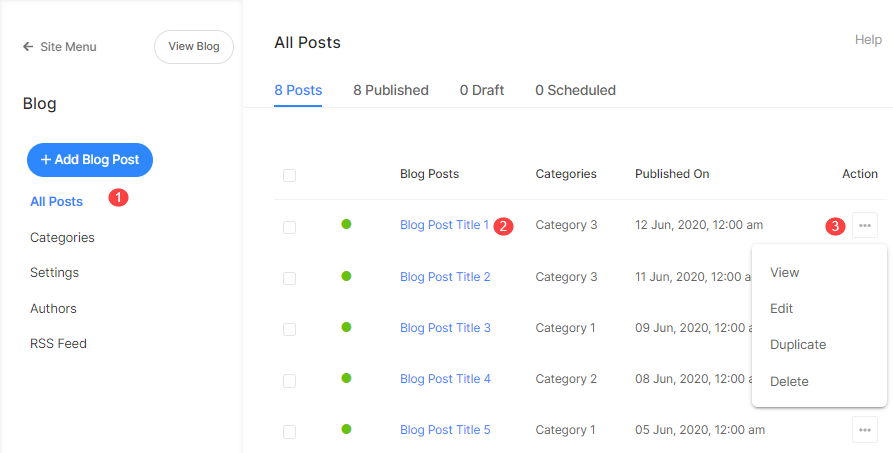
- Van de Blogbericht bewerken pagina en Instellingen tab (1), u kunt de titel, auteur, inhoud, miniatuurafbeelding, SEO-details en vele andere details van het blogbericht beheren. Kom meer te weten.
- Om de banner op de blogpostpagina te bewerken, klikt u op de Tabblad Banner (2) en beheer het.
Controleer ook: Voeg een banner toe aan een blogbericht.

blog Categorieën
- Klik op de blogbewerkingspagina op de Categorieën koppeling (1) om de blogcategorieën te beheren.
- U kunt de categorie bewerken/verwijderen uit de menupictogram (2) of maak een nieuwe categorie (3) voor je blog.
Controleer ook: Blogcategorieën.

Blog-instellingen
- Klik op de blogbewerkingspagina op de Instellingen link (1) om de bloginstellingen te beheren.
- Klik op de Instellingen tabblad (2) om de blogtitel, zichtbaarheid, blogcommentaar, SEO en enkele andere velden te beheren. Kom meer te weten.
- Klik op de Design tabblad (3) om het ontwerp van de blog en de blogpostpagina te beheren. Meer informatie.
- Klik op de sidebar tabblad (4) om de blogzijbalk te beheren. Kom meer te weten.
- Klik op de Banner tab (5) om de banner over de blog te bewerken. Kom meer te weten.

Blog Auteurs
- Klik op de auteurs link (1) om de lijst met auteurs op uw blog te bekijken en te beheren.
- Klik op de menupictogram (2) en dan op de Edit optie (3) om de auteursgegevens te bewerken of klik op de +Voeg auteur toe knop (4) om een nieuwe auteur toe te voegen. Kom meer te weten.

Blog RSS-feed
- Met de RSS-feed kunnen bezoekers van uw site zich abonneren op uw blogposts en updates ontvangen.
- Klik op de RSS Feed link om de RSS-feed van de blog te bekijken. Kom meer te weten.

Blog Design
- U kunt het uiterlijk van uw blogvermeldingspagina en blogberichtpagina van uw website instellen met behulp van de onderstaande opties.
- Om je blog te ontwerpen, ga je naar de Blog-instellingen (1) en klik op de Design (2) tabblad. Dit opent een lade aan de rechterkant, waar je je kunt bewerken Pagina met blogvermeldingen (3) en Pagina blogbericht (4).

- U kunt de lay-out, lay-outbreedte, inhoudsbreedte en uitlijning en enkele andere opties beheren.
- U kunt ervoor kiezen om de naam van de auteur, het uittreksel en de lees meer-link weer te geven met het blogpostraster op de bloglijstpagina.
footer
De footer bevat de credits voor uw websites. U kunt hier sociale pictogrammen (1), copyrighttekst (2) en belangrijke links toevoegen. Controleer ook: Opties voor sociaal delen.

